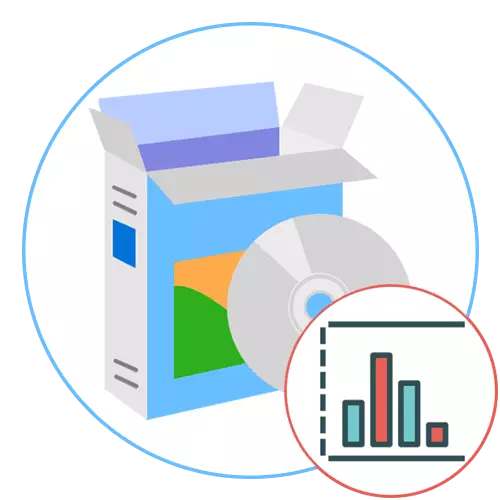
desktop ຕາຕະລາງ.
Tableau Desktop ແມ່ນຊອບແວທີ່ມີການເຮັດວຽກຂອງສະເພາະໃນການສ້າງກາຟ. ນັກພັດທະນາໄດ້ເອົາໃຈໃສ່ເປັນພິເສດຕໍ່ລາຍລະອຽດແລະເຄື່ອງມືທີ່ຖືກນໍາໃຊ້ຢ່າງຫ້າວຫັນໃນການພັດທະນາໂຄງການທົ່ວໂລກ. Tableau Desktop ບໍ່ມີຂໍ້ຈໍາກັດກ່ຽວກັບປະເພດກາຟິກຫຼືຈໍານວນຂອງສ່ວນປະກອບທີ່ຝັງຢູ່ບ່ອນນັ້ນ: ຕື່ມຂໍ້ມູນສະຖິຕິ, ໃຫ້ບອກສະຖານທີ່ແລະສາເຫດຂອງຂັ້ນຕອນສະເພາະ. ຖ້າຕາຕະລາງເປັນສ່ວນຫນຶ່ງຂອງການນໍາສະເຫນີທີ່ສະແດງໃຫ້ເຫັນການເຕີບໂຕຂອງບໍລິສັດຫຼືຕົວຊີ້ວັດອື່ນໆ, ໃສ່ສະໄລ້ດໍາລົງຊີວິດ, ຕັ້ງຊື່ໃຫ້ພວກເຂົາແລະໃຊ້ລາຍລະອຽດ.

ສໍາລັບການວິເຄາະທີ່ກ້າວຫນ້າ, ມັນຈະມີຄວາມຈໍາເປັນທີ່ຈະຕ້ອງສ້າງບໍ່ພຽງແຕ່ກະດານທີ່ມີຕົວເລກເທົ່ານັ້ນ, ແຕ່ເປັນໂຄງການໃຫຍ່. Tableau Desktop ຈະຊ່ວຍໃຫ້ທ່ານສາມາດຜະລິດການຄິດໄລ່ທີ່ມີປະສິດທິພາບໂດຍໄວໂດຍໄວຂື້ນກັບຂໍ້ມູນທີ່ມີຢູ່, ລາກດ່ານກວດກາແລະບົດລາຍງານສະຖິຕິ. ສິ່ງນີ້ຈະຊ່ວຍສ້າງຈຸດພິເສດຂອງຄວາມເຂົ້າໃຈດ້ານສະຖິຕິຜ່ານການວິເຄາະແນວໂນ້ມ, ການພົວພັນແລະການພົວພັນ. ລະບຸຄໍາຖາມໃຫມ່, ກໍານົດຄວາມຕ້ອງການ, ໂອກາດແລະຕັດສິນໃຈໂດຍອີງໃສ່ຂໍ້ມູນຂ່າວສານ, ດ້ວຍຄວາມຫມັ້ນໃຈ, ເພາະວ່າການຄິດໄລ່ຄະນິດສາດໃນ Tabletop ແມ່ນຖືກຕ້ອງສະເຫມີໄປ. ຂໍ້ບົກຜ່ອງພຽງແຕ່ຂອງສິ່ງນີ້ສໍາລັບການແຈກຈ່າຍແລະການຂາດພາສາລັດເຊຍ, ແຕ່ຈາກເວັບໄຊທ໌ທາງການທີ່ທ່ານສາມາດດາວໂຫລດໄດ້ໂດຍບໍ່ເສຍຄ່າກັບ Tableau Desktop ແລະຕັດສິນໃຈວ່າມັນຄວນຈະຊື້.
ດາວໂຫລດ tableau desktop ຈາກເວັບໄຊທ໌ທາງການ
ບັນນາທິການກາຟ
ບັນນາທິການກາຟິກ yed ແມ່ນຊອບແວ Windows ທີ່ມີປະສິດທິພາບເຊິ່ງສາມາດໃຊ້ໃນການສ້າງແຜນວາດແລະຮູບພາບທີ່ສົມບູນແລະມີປະສິດທິພາບສົມບູນກັບຫົວຂໍ້ທີ່ແຕກຕ່າງກັນ. ເພີ່ມໂຄງການຕ່າງໆດ້ວຍຕົນເອງຫຼືນໍາເຂົ້າຂໍ້ມູນພາຍນອກສໍາລັບການວິເຄາະ - ທີ່ສ້າງຂື້ນໂດຍອັດຕະໂນມັດໃນແຕ່ລະສ່ວນປະກອບຂອງແຕ່ລະຢ່າງ, ແລະທ່ານຈະຖືກປ່ອຍໃຫ້ດັດແກ້ເອກະສານສໍາເລັດຮູບເທົ່ານັ້ນ.

ຊອບແວນີ້ສະຫນັບສະຫນູນການນໍາເຂົ້າຂໍ້ມູນຂອງຕົນເອງຈາກຕາຕະລາງ EXCL E-table ຫຼື XML, ການສົ່ງອອກຂອງຮູບພາບຂອງ PNG, JPG, SVG, PDF, ຮູບແບບ SWF. ສະຫນັບສະຫນູນຮູບພາບກາເຟທີ່ກວ້າງຂວາງຂອງປະເພດກາຟິກ. BPECT, Block Diagram, ຕົ້ນໄມ້ໃນຄອບຄົວ, ເຄືອຂ່າຍສັງຄົມ, ເຄືອຂ່າຍສັງຄົມແລະ UML. ນອກຈາກນັ້ນ, Yed ຍັງສະຫນັບສະຫນູນຕາຕະລາງການຈັດຕັ້ງ, ບັດທີ່ສະຫຼາດ, ຕາຕະລາງລອຍ, ແຜນການຄວາມສໍາພັນທີ່ເລື່ອນໄດ້, ແຜນວາດຄວາມສໍາພັນແລະອື່ນໆ. ທ່ານສາມາດຮຽນຮູ້ບັນຊີລາຍຊື່ເຕັມຂອງ Yed Editor Editor Setting ໃນເວບໄຊທ໌ທາງການໂດຍການກົດທີ່ລິ້ງດ້ານລຸ່ມ.
ດາວໂຫລດຟິກາຟິກ YED GRANCE ຈາກເວັບໄຊທ໌ທາງການ
DIA DIRAGRATOR
ຊອບແວຕໍ່ໄປ, ແນໃສ່ການສ້າງເສັ້ນສະແດງ, ຖືກເອີ້ນວ່າເສັ້ນທາງ Diagram ແລະຫນ້າທີ່ການເຮັດວຽກແມ່ນຕໍ່າກວ່າເລັກນ້ອຍຕໍ່ຜູ້ຕາງຫນ້າສອງຄົນທີ່ໄດ້ອະທິບາຍໄວ້ຂ້າງເທິງ. ເຖິງຢ່າງໃດກໍ່ຕາມ, ສໍາລັບຜູ້ໃຊ້ບາງຄົນມັນກໍ່ແມ່ນແຕ່ບວກ, ເພາະວ່າໃນຂັ້ນຕອນນີ້ຂອງການສ້າງແຜນວາດຫຼືໂຄງການອື່ນໆຈະງ່າຍດາຍ. ໃນພາບຫນ້າຈໍຂ້າງລຸ່ມທີ່ທ່ານເຫັນການແບ່ງແຍກການເຮັດວຽກຂອງ Diema Diagram ຂອງບັນນາທິການເຂົ້າໃນຫລາຍພື້ນທີ່. ຢູ່ເບື້ອງຊ້າຍແມ່ນເຄື່ອງມືພື້ນຖານສໍາລັບຄວບຄຸມສາຍ, ຈຸດແລະວັດຖຸທີ່ເພີ່ມ, ແລະລາຍຊື່ຂອງຕົວເລກທີ່ມີຢູ່ໃນເຂົ້າ. ວາງທຸກຮູບຊົງແລະສາຍຕ່າງໆໃນສະຫນາມຢູ່ເບື້ອງຂວາ, ສ້າງຕາຕະລາງເວລາທີ່ຈໍາເປັນ.
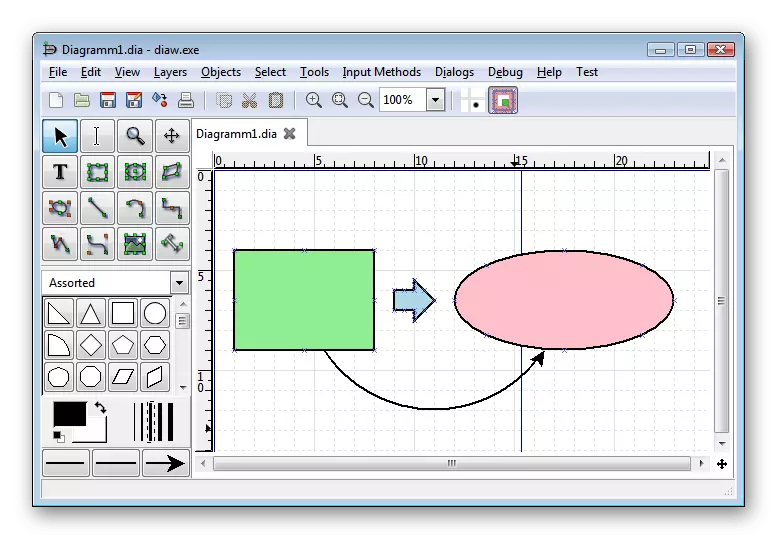
ຕົວຢ່າງຂອງ Dia Diagram ສະຫນັບສະຫນູນຊັ້ນ, ສະຫນັບສະຫນູນເມື່ອເຮັດວຽກກັບການແຈກຢາຍວັດຖຸທີ່ມີຄວາມສາມາດແຍກຕ່າງຫາກຫຼືສ້າງກຸ່ມຂອງອົງປະກອບ, ເພື່ອຍ້າຍພວກມັນໄປໃນເວລາຫລືປັບຂະຫນາດ. ບໍ່ມີພາສາລັດເຊຍໃນຊອບແວນີ້, ແຕ່ວ່າການໂຕ້ຕອບແມ່ນງ່າຍດາຍຫຼາຍ, ສະນັ້ນທຸກຄົນສາມາດຈັດການກັບມັນໄດ້. ກັບສ່ວນທີ່ເຫຼືອຂອງຫຼັກການເຮັດວຽກກັບຕາຕະລາງໃນ DIA DIEARGE, ພວກເຮົາແນະນໍາໃຫ້ອ່ານຕົວເອງທັນທີຫຼັງຈາກດາວໂຫລດແລະຕິດຕັ້ງແອັບ free ຟຣີນີ້.
ດາວນ໌ໂຫລດບັນນາທິການ Dia diagram ຈາກເວັບໄຊທ໌ທາງການ
Microsoft Word.
Microsoft Word ແມ່ນບັນນາທິການຕົວຫນັງສືທີ່ມີຊື່ສຽງ, ໃຫ້ຜູ້ໃຊ້ນອກເຫນືອຈາກຄວາມສາມາດໃນການພິມຂໍ້ຄວາມແລະເຄື່ອງມືອື່ນໆສໍາລັບເຮັດເອກະສານຂອງພວກເຂົາ. ໃນບັນດາຜູ້ທີ່ມີຢູ່ໃນທຸກລຸ້ນໃນຄໍາສັບ, ພວກເຮົາຈະປຶກສາຫາລືຜູ້ທີ່ຮັບຜິດຊອບໃນການສ້າງແຜນວາດແລະກາຟ. ໃນສະພາແຫ່ງ Software ສຸດທ້າຍ, ມີຊ່ອງຫວ່າງທີ່ແຕກຕ່າງກັນທັງຫມົດສິບຫົກໃນຕາຕະລາງແລະກາຟັສຕ່າງໆ: ຕົວຢ່າງ, ທ່ານສາມາດເບິ່ງຮູບພາບຈຸດຫຼືສ້າງຕົ້ນໄມ້ໂດຍການຕັ້ງຄ່າຂໍ້ມູນທີ່ມາ.
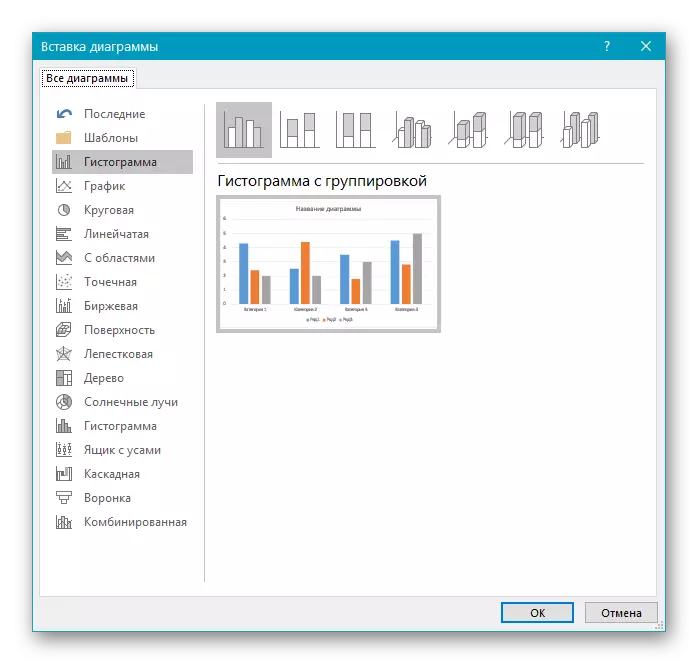
Microsoft Word ມີຮູບແບບທີ່ແຕກຕ່າງກັນ, ແລະການປ່ຽນແປງຄູ່ມືຂອງພວກມັນກໍ່ໄດ້ຮັບການສະຫນັບສະຫນູນ, ເຊິ່ງຈະຊ່ວຍໃຫ້ຮູບລັກສະນະຂອງກາຟທີ່ເຫມາະສົມກັບການອອກແບບໂດຍທົ່ວໄປຂອງເອກະສານ. ປະໂຫຍດຂອງຊອບແວນີ້ສໍາລັບການສ້າງກາຟິກແມ່ນວ່າມັນງ່າຍທີ່ສຸດທີ່ຈະຮຽນຮູ້ແລະເຫມາະສໍາລັບວຽກງານແລະການນໍາສະເຫນີທີ່ງ່າຍດາຍ, ເຊິ່ງນອກເຫນືອຈາກເສັ້ນສະແດງຕົວມັນເອງກໍ່ມີຂໍ້ຄວາມ.
ຢູ່ໃນເວັບໄຊທ໌້ຂອງພວກເຮົາທ່ານສາມາດອ່ານເອກະສານໃນຫົວຂໍ້ຂອງການສ້າງກາຟິກໃນ Microsoft Word. ໃນມັນທ່ານຈະເຫັນສອງວິທີການຂອງອົງປະກອບ, ພ້ອມທັງຮຽນຮູ້ກ່ຽວກັບຫຼັກການໃນການດັດແກ້ຮູບພາບທີ່ເພີ່ມຫຼືແຜນວາດຂອງປະເພດໃດຫນຶ່ງ.
ອ່ານເພິ່ມເຕິມ: ວິທີການສ້າງແຜນວາດໃນ Microsoft Word
Microsoft Excel.
ຖ້າຕາຕະລາງຈໍາເປັນຕ້ອງໄດ້ຮັບການກໍ່ສ້າງໂດຍຜະລິດຕະພັນຂອງການຄິດໄລ່ທາງຄະນິດສາດຫຼືຜູ້ແນະນໍາຈະມີການປ່ຽນແປງເລື້ອຍໆ, ຂ້ອຍຈະຮັບມືກັບວຽກງານຂອງ Microsoft Excel. ໃນມັນ, ທ່ານສາມາດສ້າງຕ່ອງໂສ້ການແນະນໍາໂດຍໃຊ້ສູດໂດຍໃຊ້ສູດ, ແລະຈາກນັ້ນສ້າງເສັ້ນສະແດງຂອງຂໍ້ມູນປັດຈຸບັນຂອງຂໍ້ມູນເຫຼົ່ານີ້. ຍົກຕົວຢ່າງ, Microsoft Excel ແມ່ນເຫມາະສົມສໍາລັບການຂາຍຫຼືການເຕີບໃຫຍ່ຂອງລາຍຮັບ.

ເສັ້ນສະແດງໃນ Excel ຍັງແຕກຕ່າງກັນ, ແຕ່ວ່າທີ່ນິຍົມທີ່ສຸດແມ່ນທໍາມະດາ. ທ່ານສາມາດເພີ່ມຈຸດຕັດກັນ, ຈຸດ, ແລະພຽງແຕ່ຫຼັງຈາກນັ້ນຍັງມີການດັດແກ້ແຜນວາດເອງ, ນອກຈາກນັ້ນ, ຍັງດັດແກ້ແຜນວາດເອງແລະມີສ່ວນຮ່ວມໃນຈຸລັງເຊື່ອມຕໍ່. ດ້ວຍສິ່ງນີ້ມັນຈະມີຄວາມຮູ້ກ່ຽວກັບຜູ້ໃຊ້ໃດກໍ່ຕາມ, ໃຫ້ຄັດຕິດຄວາມພະຍາຍາມຫນ້ອຍທີ່ສຸດ. ມັນຈະມີຄວາມຫຍຸ້ງຍາກຫຼາຍໃນການເຮັດຕາຕະລາງເວລາ, ພຽງແຕ່ຖ້າຜູ້ແນະນໍາແມ່ນໃຫຍ່ເກີນໄປ, ເພາະວ່າຫຼັງຈາກນັ້ນມັນຈະມີຄວາມຈໍາເປັນທີ່ຈະໃຊ້ເວລາຫນ້ອຍຫນຶ່ງໃນການຕື່ມໃສ່ໂຕະ.
ໂດຍການປຽບທຽບກັບ Microsoft Word, ພວກເຮົາຕ້ອງການສະເຫນີຄູ່ມືທີ່ຈະສ້າງຕາຕະລາງໃນ Excel. ຢູ່ທີ່ນັ້ນທ່ານຈະໄດ້ພົບກັບຄໍາແນະນໍາສໍາລັບການເພີ່ມແລະດັດແກ້ຕາຕະລາງປະຈໍາ, ພ້ອມທັງຂໍ້ມູນອື່ນໆກ່ຽວກັບການເຮັດວຽກກັບອົງປະກອບເຫຼົ່ານີ້.
ອ່ານເພີ່ມເຕີມ: ສ້າງເສັ້ນສະແດງໃນ Microsoft Excel
Microsoft PowerPoint.
PowerPoint ແມ່ນວິທີແກ້ໄຂທີສາມຈາກ Microsoft, ເຫມາະສົມກັບເສັ້ນສະແດງການກໍ່ສ້າງ. ແນວທາງທີ່ມີປະໂຫຍດຕົ້ນຕໍຂອງເຄື່ອງມືນີ້ແມ່ນເພື່ອສ້າງບົດສະເຫນີ, ສະນັ້ນຖ້າທ່ານຕ້ອງການການສາທິດ, ສ່ວນປະກອບທັງຫມົດຂອງມັນສາມາດລວມເຂົ້າກັນໄດ້ໃນໂປແກຼມນີ້. ການແຊກຊຶມຂອງຕາຕະລາງເວລາໃຊ້ເວລາກ່ຽວກັບຫຼັກການດຽວກັນກັບໃນຄໍາສັບ, ເຊິ່ງຍັງໃຊ້ກັບແມ່ແບບທີ່ນໍາສະເຫນີ. ຕົວເລືອກມາດຕະຖານ PowerPoint ຊ່ວຍໃຫ້ທ່ານສາມາດໃສ່ຕາຕະລາງທີ່ສ້າງຂື້ນມາຈາກແຟ້ມ, ເຊິ່ງບາງຄັ້ງກໍ່ກາຍເປັນປະໂຫຍດໃນລະຫວ່າງການໂຕ້ຕອບກັບຊອບແວ.
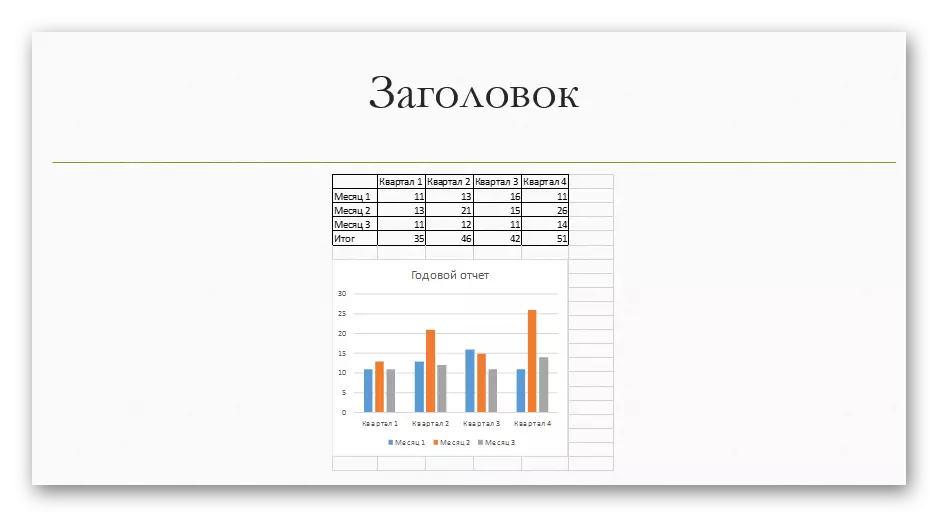
ການອອກແບບຕົ້ນຕໍຂອງຕາຕະລາງໃນ PowerPoint ແມ່ນຍ້ອນເຄື່ອງມືສ້າງຕັ້ງຢູ່ໃນສະໄລ້. ທ່ານສາມາດໃຊ້ຕົວເລກທີ່ຫຼາກຫຼາຍ, ຂຽນບົດເລື່ອງ, ເພີ່ມເພັງແລະພາບເຄື່ອນໄຫວຖ້າຕ້ອງການ. ວິທີການດັ່ງກ່າວຈະຖືກຕ້ອງເທົ່າທີ່ເປັນໄປໄດ້ໃນການພັດທະນາໂຄງການທີ່ສົມບູນແບບ, ໃນເວລາທີ່ອົງປະກອບອື່ນໆຍັງມີຢູ່ນອກເຫນືອໄປຈາກເສັ້ນສະແດງ.
ສໍາລັບຂໍ້ມູນລາຍລະອຽດເພີ່ມເຕີມກ່ຽວກັບການເຮັດວຽກກັບຕາຕະລາງໃນ Microsoft PowerPoint, ອີງໃສ່ການຄຸ້ມຄອງຂະຫຍາຍຢູ່ໃນເວັບໄຊທ໌ຂອງພວກເຮົາຢູ່ຂ້າງລຸ່ມ.
ອ່ານເພິ່ມເຕິມ: ການສ້າງແຜນວາດໃນ PowerPoint
ນັກຂຽນ OpenOffice.
ຖ້າທ່ານຕ້ອງການໃຊ້ຕົວແກ້ໄຂຕົວຫນັງສືເພື່ອສ້າງກາຟ, ແຕ່ວິທີແກ້ໄຂຂອງ Microsoft ບໍ່ໄດ້ຈ່າຍເງິນໃຫ້ນັກຂຽນ OpenOffice. ນີ້ແມ່ນການປຽບທຽບທີ່ບໍ່ເສຍຄ່າຂອງໂປແກຼມ Microsoft ທີ່ມີຊື່ສຽງ, ໃນນັ້ນມີຫນ້າທີ່ທັງຫມົດ, ແລະການພົວພັນກັບພວກມັນເກີດຂື້ນໃນປະມານ algorithm ດຽວກັນ. ໃນນີ້, ຊຸດຂອງແມ່ແບບແມ່ນຫນ້ອຍ, ແຕ່ວ່າມີຕົວຊ່ວຍສ້າງໃນລົດເຂັນທີ່ມີຢູ່, ແຕ່ຕົວກໍານົດການທີ່ລະບຸໄວ້ສໍາລັບມັນ, ຈໍານວນຂໍ້ມູນແລະສ່ວນປະກອບເພີ່ມເຕີມ.

ຫຼັງຈາກການສ້າງທີ່ປະສົບຜົນສໍາເລັດ, ຕາຕະລາງສາມາດຖືກຈັດໃສ່ໃນຂົງເຂດໃດຫນຶ່ງຂອງເອກະສານແລະດໍາເນີນການພົວພັນກັບມັນຕື່ມອີກ. ນັກຂຽນ OpenOffice ມີເຄື່ອງມືຊ່ວຍເຫຼືອອື່ນໆທີ່ຊ່ວຍໃຫ້ທ່ານສາມາດປ່ຽນຮູບລັກສະນະຂອງເອກະສານດັ່ງກ່າວ, ເພີ່ມຄໍາເຫັນ, ຮູບພາບແລະວັດຖຸອື່ນໆ. ເພື່ອເຮັດສິ່ງນີ້, ທ່ານພຽງແຕ່ຕ້ອງຈັດການກັບການໂຕ້ຕອບທີ່ລຽບງ່າຍ, ເຊິ່ງສິນຄ້າທີ່ຖືກແປເປັນພາສາລັດເຊຍທັງຫມົດ.
ສໍາລັບຄໍາແນະນໍາທີ່ລະອຽດກ່ຽວກັບກົດລະບຽບໃນການສ້າງກາຟແລະຕາຕະລາງໃນ OpenOffice, ພວກເຮົາສະເຫນີໃຫ້ໄປທີ່ບົດຂຽນຈາກຜູ້ຂຽນຂອງພວກເຮົາທີ່ຢູ່ໃນລິງຕໍ່ໄປນີ້.
ອ່ານເພິ່ມເຕິມ: ການສ້າງຕາຕະລາງໃນນັກຂຽນ OpenOffice
